Umumnya ada kesalahpahaman di antara komunitas linux bahwa tidak perlu Defragmentasi. Sekarang sebagian besar distribusi linux menggunakan sistem File terjurnal seperti EXT2, EXT3, EXT4, JFS, ZFS, BTRFS dll. Semua sistem file ini memberdayakan sistem operasi dengan cara dan teknik cerdas untuk alokasi file. Oleh karena itu sebagai hasilnya semua ini meminimalkan masalah fragmentasi. Fragmentasi masih bisa menjadi masalah bagi mereka yang menggunakan disk ruang terbatas yang mungkin tidak menawarkan opsi alokasi file. Dalam tutorial ini saya akan membantu Anda mendefrag partisi ubuntu, ketika suatu sistem mencapai tingkat fragmentasi kritis. Di sini saya akan membantu Anda untuk Defragmentasi partisi ubuntu.
Poin praktis untuk melakukan defragmentasi adalah untuk meningkatkan operasi input-output seperti
- Mengizinkan video lokal dimuat lebih cepat
- Ekstraksi arsip dengan kecepatan lebih cepat
Sistem File yang digunakan dalam distribusi linux seperti EXT2, EXT3, EXT4 tidak terlalu merepotkan Anda. Seperti yang kita ketahui bahwa EXT2, EXT3, EXT4 di ubuntu menggunakan berbagai teknik untuk mencegah fragmentasi. Tetapi seiring waktu setelah banyak operasi baca/tulis, kinerjanya turun. Jadi jika kita ingin meningkatkan kinerja, kita harus melakukan optimasi yang tepat. Sebaliknya suatu saat kita akan merasakan kinerja harddisk lebih lambat. Akibatnya kinerja seluruh sistem akan terpengaruh. Jadi di sini kita akan mempelajari beberapa dari berbagai teknik untuk melakukan defragmentasi di ubuntu. sekarang dengan bantuan beberapa alat, kita dapat melakukan defragmentasi di ubuntu.
Memeriksa apakah sistem File memerlukan Defragmentasi atau tidak?
Sebelum melakukan Defragmentasi, mari kita periksa apakah diperlukan atau tidak? sekarang kita dapat melakukannya dengan mudah dengan bantuan e2fsck alat. Sebelum itu kita harus meng-umount partisi juga. Anehnya saya tidak akan merekomendasikan umount tetapi untuk berada di sisi yang aman kita harus melakukan itu.
Masukkan yang berikut untuk memeriksa sistem File yang tersedia.
# df -hT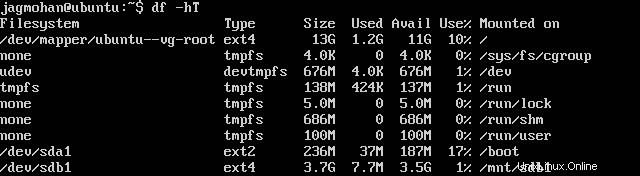
Selanjutnya masukkan perintah berikut untuk meng-unmount. sekarang di sini saya telah memilih partisi /dev/sdb1
# sudo unmount /dev/sdb1Sekarang gunakan perintah e2fsck untuk memeriksa fragmentasi.
# sudo e2fsck -fn /dev/sdb1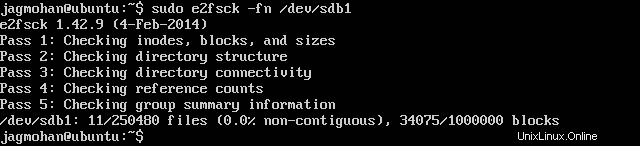
Sekarang jika kita mendapatkan output seperti yang ditunjukkan di atas, maka kesehatan partisi sudah ok. Kita tidak perlu melakukan Defragmentasi. Tetapi jika kita mendapatkan output seperti yang ditunjukkan di bawah ini, kita mengetahui bahwa kesehatan sistem file berada dalam fase kritis. Jadi di sini kita perlu melakukan Defragmentasi.
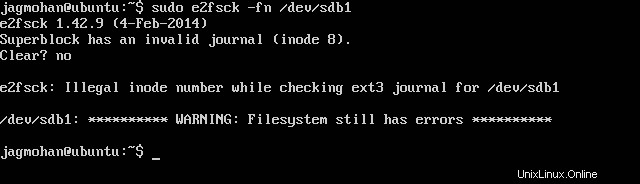
Memperbaiki sistem File menggunakan e2fsck
Jika muncul error seperti gambar diatas kita bisa melakukan operasi Repair menggunakan perintah seperti gambar dibawah ini
# sudo e2fsck -p /dev/sdb1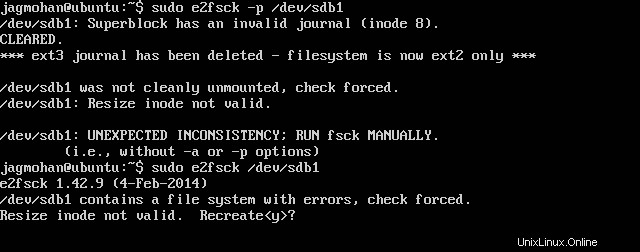
lalu jawab dengan ‘Ya’ pada setiap prompt. Setelah itu kita akan memperbaiki sistem file seperti gambar di bawah ini.
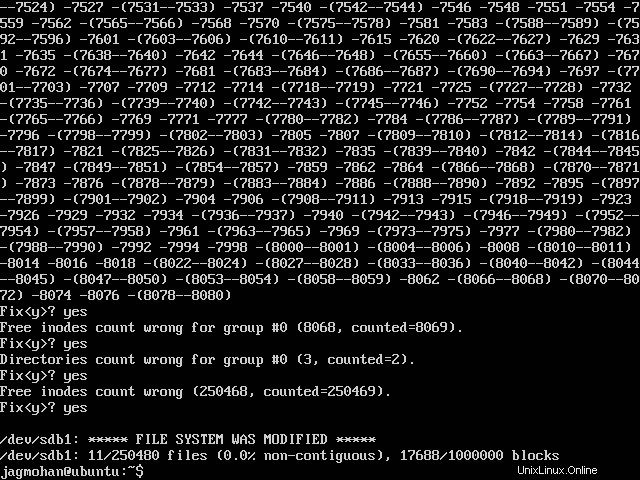
Mendefragmentasi partisi ubuntu
sekarang kita dapat mendefrag partisi yang tersedia menggunakan perintah di bawah ini.
# sudo e4defrag /dev/sdb1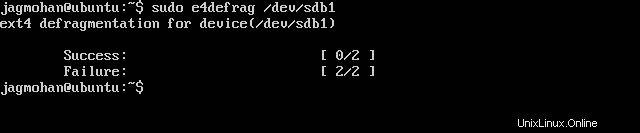
Kesimpulan
Dalam tutorial ini saya telah mengajarkan Anda semua tips untuk memperbaiki dan melakukan defragmentasi partisi di ubuntu. Saya harap artikel ini akan membantu Anda untuk mendapatkan pemahaman yang lebih baik tentang perbaikan dan defragmentasi partisi di ubuntu. Anda juga dapat melihat beberapa artikel ubuntu saya.